デザイナ
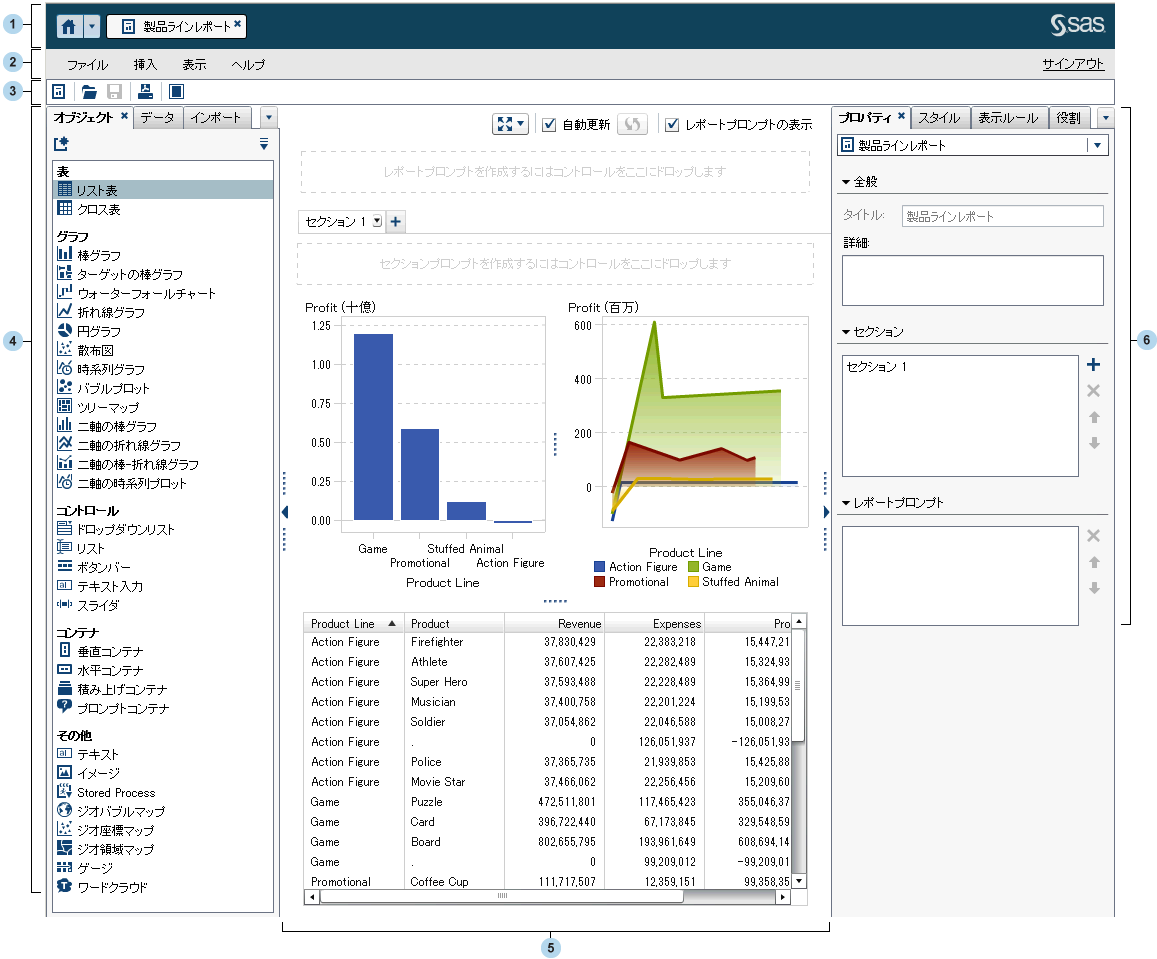
| 1 | アプリケーションバーを使うと、ホームページに戻り、SAS Visual Analyticsの他の部分にアクセスすることや、ホームページに統合されている他のSASアプリケーションにアクセスすることができます。最近の履歴からアプリケーションにアクセスすることもできます。実行中のアプリケーションに対してボタンが表示されます。 |
| 2 | メニューバーには、現在のレポートやセクションに関する共通タスクが提供されます。 |
| 3 | ツールバーでは、レポートの管理や出力、ワークスペースの拡張が行えます。 |
| 4 | 左ペインにある各タブを使用すると、新しいレポートオブジェクト、データ、インポートされたレポートオブジェクト、共有ルールなどに関する操作が行えます。 |
| 5 | キャンバスは、レポートを作成するためのワークスペースです。キャンバスの外観はレポートテーマにより影響されます。
1つのレポートが複数のセクションで構成されていることがあります。これらのセクションには、キャンバスの最上部にあるタブからアクセスできます。レポートビューを変更するには、キャンバスの最上部にあるアイコンをクリックします。
キャンバスの上部には、自動更新チェックボックスがあります。このチェックボックスをオフにすると、ユーザーはクエリの完了を待たずに自分のレポートを設計できるようになります。
キャンバスの最上部には、フィルタコントロールとカテゴリをドラッグアンドドロップしてレポートレベルのプロンプトを作成できる領域があります。この領域を表示したくない場合は、レポートプロンプトの表示チェックボックスをオフにします。
|
| 6 | 右ペインにある各タブを使用すると、レポートとレポートオブジェクトの詳細を設定できます。 |